注文タグ設定の追加
管理者として、プロファイルごとに特定の重要欄の組み合わせに注文タグ設定を追加できます。特定の取引所にプロファイルを作成する際、その取引所の全てのユーザーと口座の設定可能欄が表示され、同時に設定することができます。
注文タグ設定を追加するには
- 左ナビゲーション画面の [More] - [Order Tag Defaults] タブをクリックします。
- 画面の上部にある [+ New Order Tag Default] ボタンをクリックします。
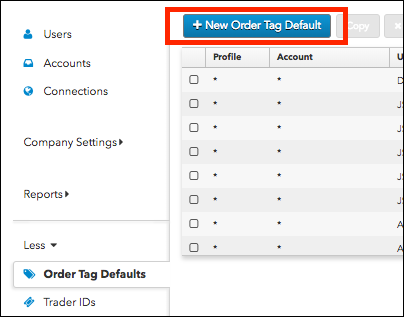
「新規の」 [Order Tag Defaults] 画面で設定を行います。
注: 各重要欄に関しては、既定の設定は「*」で表示され、[Field] と [Value] 設定がその欄のすべての利用可能なオプションに適用されます。特定の取引所が選択されると、その取引所のすべての設定可能ユーザーと口座欄が表示されます。
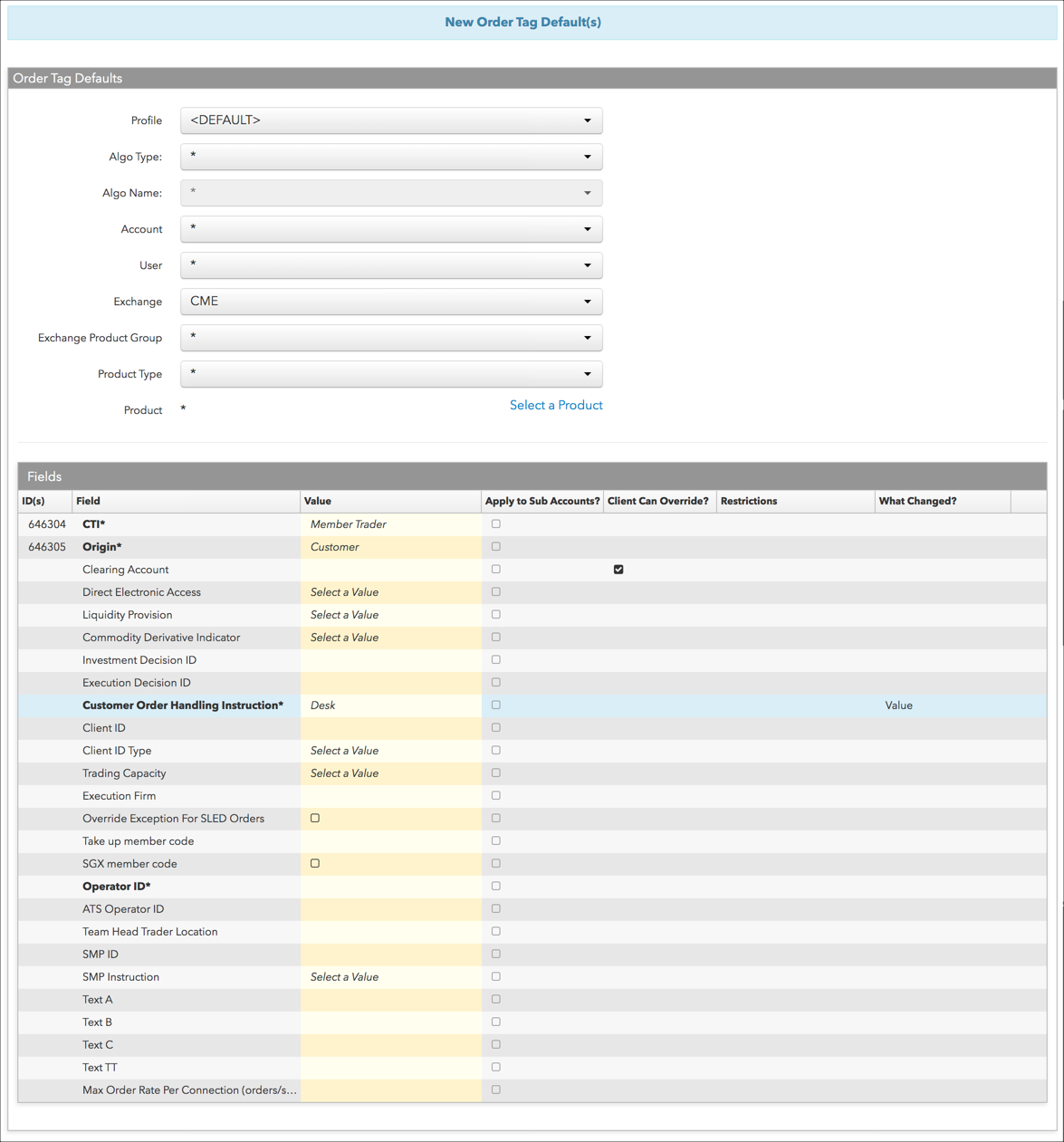
以下は、[Order Tag Defaults] プロファイルで選択する際に使用される重要な欄です。
- Profile: 特定の顧客にプロファイルの名前を選択するか、顧客に特定ではない「既定」のプロファイルを選択するか、[Add New] をクリックしてプロファイル名を追加します。各プロファイルは注文タグ既定の設定です。
- Algo Type: TT アルゴ (例: Autospreader) を選択するか、「第三者」を選択して、各 TT 合成注文タイプやカスタム アルゴ、バンク アルゴのための、取引所特定のユーザー欄や口座欄において上書き変更を設定できます。
[ADL] または [TT Synthetic] を選択すると、[Algo Name] 欄にて、ADL アルゴまたは TT 注文タイプを選択できます。
- Algo Name: [Algo Type] が 「ADL」の場合、会社で展開された ADL アルゴを選択します。ドロップダウン メニューのアルゴは、左ナビゲーション画面の [Algos] タブにも表示されます。
[Algo Type] が [TT Synthetic] の場合、TT 注文タイプを選択します。
[Algo Type] 欄で 「ADL」または「TT Synthetic」を選択しない限り、この欄は灰色表示になります。
- Account: 口座を選択します。会社で利用可能なすべての口座が表示されます。
- User: ユーザーを選択します。会社への「招待状」を承認したすべてのユーザーが一覧表示されます。会社と共有するユーザーは一覧されません。
- Exchange: 取引所を選択します。この欄は特定の銘柄が [Product] 欄で選択されていると自動的に生成します。
- Exchange Product Group: 銘柄グループを選択します。銘柄グループの一覧は取引所により異なります。既定の設定はすべての銘柄グループにとって「*」です。この欄は特定の銘柄が [Product] 欄で選択されていると自動的に生成します。
- Product Type: 銘柄タイプを選択します。
- Product: 銘柄を選択します。銘柄が選択されると、銘柄名とオプションが表示され、「すべての」銘柄を選択できます。
[Fields] セクションにて、重要欄や特定の取引所 (該当時) に基づいて、以下の欄が注文に適用されます。必要に応じて取引所ごとに以下の内容を設定します。
- Field: プロファイルに追加する欄を選択します。欄の選択は、選択した取引所に基づいて表示されます。MiFID II タグはこの欄で選択できます。
- Value: 選択欄の値をクリックします (選択した取引所により必須付けられている Execution Decision ID 欄のショートコード等)。
- Apply to all sub-accounts: 会社が副口座や口座を作成して別の会社と共有し、副口座に親口座の取引所欄を適用できるようにします。これにより、共有親口座に追加された副口座に異なった値が含まれていなくて、また値が取引所に送信されるようにします。各欄の横のチェックボックスを有効にして、必要に応じて値を適用します。チェックが有効の場合、会社や共有会社が追加した副口座で値を変更することは一切できません。
- Client Can Override: ユーザーが注文を発注時にこの欄の値を上書き変更できるかどうかを設定します。チェックボックスをオンにしてユーザーが値を上書き変更できるようにします。これがオフの場合、この欄はロックされ、ユーザーは値を変更できません。
注: [Client Can Override] 設定は、[Clearing Account] 欄が選択されている場合のみ表示されます。この設定は既定で有効です。
[Save] (保存) をクリックします。
データ グリッドのプロファイルとして [Order Tag Defaults] が追加されます。
ヒント: 同じ設定のほとんどを再使用するプロファイルを追加するには、保存済みプロファイルの1つ以上の設定を変更し、[Save and Add New] をクリックします。必要に応じて各プロファイルに同じ動作を繰り返します。
